许多win11用户都是连WiFi去上网的,但是部分用户反映wifi间歇性断网严重,那么这个问题怎么解决呢?你先打开设备管理器,找到网络适配器,然后打开属性窗口,切换到高级选项卡,然
许多win11用户都是连WiFi去上网的,但是部分用户反映wifi间歇性断网严重,那么这个问题怎么解决呢?你先打开设备管理器,找到网络适配器,然后打开属性窗口,切换到高级选项卡,然后在左侧属性栏选中WOL&Shutdown Link Speed,右侧的值设置为Not Speed Down,最后切换到电源管理选项卡,取消所有项目的勾选即可。
1、首先右键点击左下角开始菜单。
2、接着打开其中的设备管理器。

3、然后展开网络适配器,打开属性。

4、再进入上方高级选项卡。

5、随后将属性里的WOL&Shutdown Link Speed右边的值改成Not Speed Down。

6、最后进入电源管理,将下面的选项全部取消并保存即可解决。
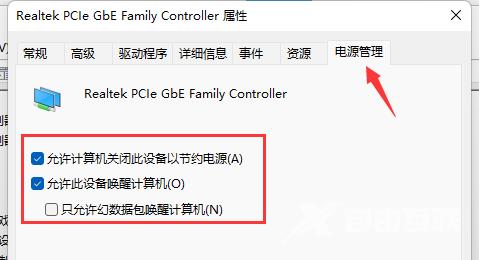
以上就是win11wifi间歇性断网严重怎么解决 win11wifi间歇性断网严重解决方案的内容了,有遇到相同问题的朋友,可以参考上面内容来解决。
